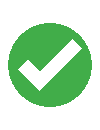Utiliser les logiciels Autodesk
Vous êtes étudiant ou enseignant à la Haute-Ecole Condorcet ? En Promotion Sociale ou dans l’Enseignement Secondaire de la Province de Hainaut ?
Vous disposez d’un accès gratuit aux logiciels Autodesk !
Vous souhaitez utiliser AutoCAD, 3DSmax ou encore Fusion 360? Rien de plus simple… Voici la marche à suivre.
Vous pouvez télécharger gratuitement les logiciels en vous rendant sur https://www.autodesk.com/education/edu-software/overview
Sommaire
J’ai déjà un compte Autodesk
Une fois sur la page Education de Autodesk, cliquez sur le bouton « Sign in » présent en haut de page à droite.
Entrez votre adresse institutionnelle ainsi que votre mot de passe, connectez-vous ensuite.
Rendez-vous sur la page Produits et choisissez le produit voulu, cliquez sur le lien « Get product » associé. Il vous faudra choisir le type de fichier et cliquer sur « Download »
Je n’ai pas encore de compte Autodesk
Une fois sur la page Education de Autodesk, cliquez sur le bouton « Get started ».
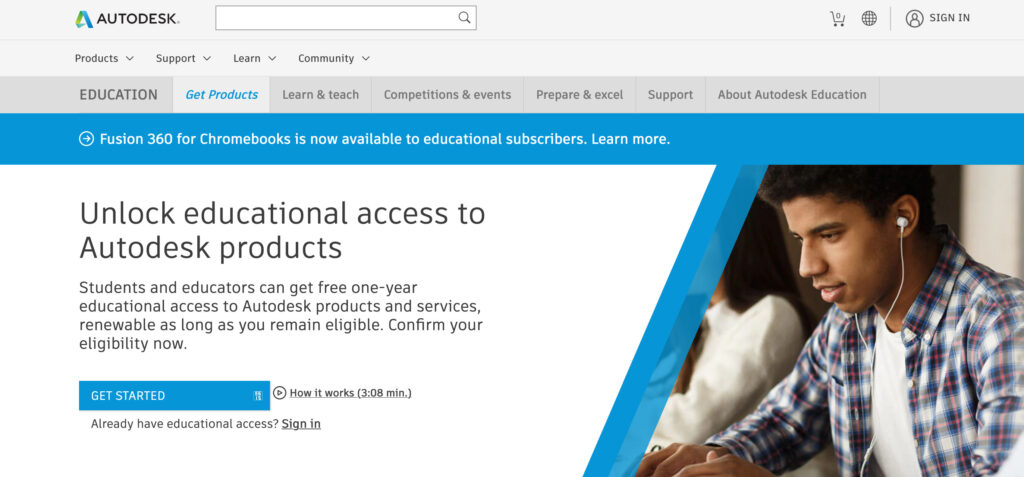
Sur la page qui apparait, remplissez les différents champs :
- Country : Belgium
- Educationnal role : Student ou Educator
- Institution Type : High-School/Secondary pour l’Enseignement Secondaire, University/Post-Secondary pour la Haute Ecole ou la Promotion Sociale
- Date of birth : votre date de naissance
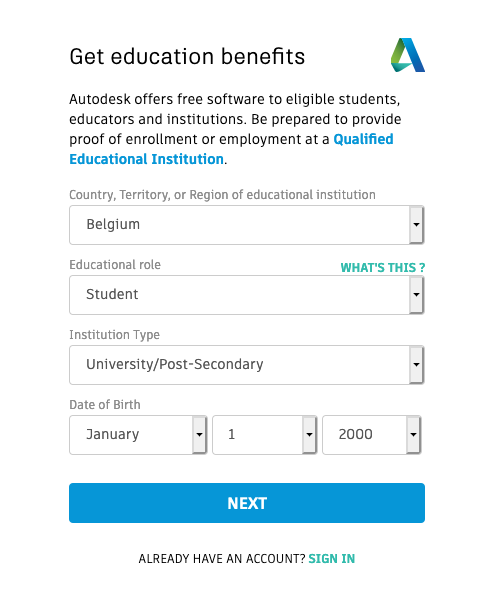
Cliquez ensuite sur « Next ».
Vous arrivez sur une page demandant vos informations personnelles : First Name (Prénom), Last Name (Nom de famille), votre adresse e-mail (institutionnelle : @condorcet.be, @hainaut-promsoc.be ou @eduhainaut.be) et un mot de passe.
Cliquez sur « Create an account ». Une page vous avertira que vous allez recevoir un e-mail de confirmation. Rendez-vous dans votre boite mail, et cliquez sur le lien de validation de votre e-mail « Verify email »
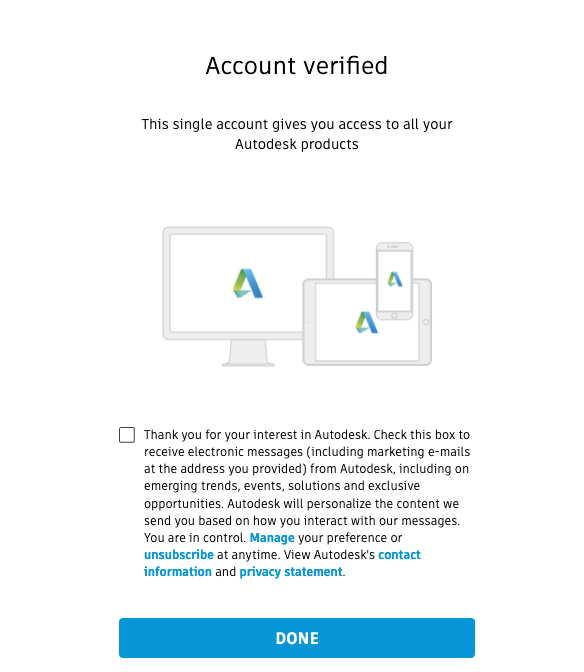
Votre compte a été validé. Cliquez sur « Done »
Une nouvelle page apparait et vous demande ces informations, cette étape est très importante pour obtenir l’éligibilité :
- Name of educational institution : Choisissez
- Haute Ecole provinciale de Hainaut – Condorcet (Wallonia). Vous devrez aussi introduire le site Internet suivant pour l’école : www.condorcet.be
- Enseignement de Promotion Sociale De La Province De Hainaut (Charleroi, Wallonia) – vous devrez aussi introduire le site Internet suivant pour l’école : www.etudierenhainaut.be
- Enseignement Secondaire De La Province De Hainaut (Charleroi) ou Iets – Institute Teaching Technique Secondaire (Charleroi) si cette première entité ne fonctionne pas – vous devrez aussi introduire le site Internet suivant pour l’école : www.etudierenhainaut.be
- Area of study : type d’études suivies
- Enrolled from : date d’inscription
- Graduated in : date de diplôme (théorique)
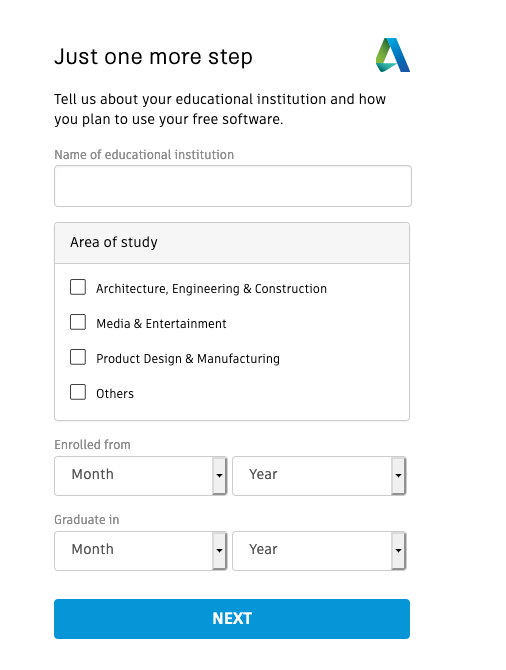
Cliquez enfin sur Next. Votre compte est configuré (Account set)
Retournez sur la page Education de Autodesk et choisissez dans la liste présente sur cette page le logiciel qui vous intéresse. (Par exemple : Autocad)
Cliquez sur « Get started » pour le logiciel voulu.
Vous devrez peut-être confirmer que vos informations sont correctes.
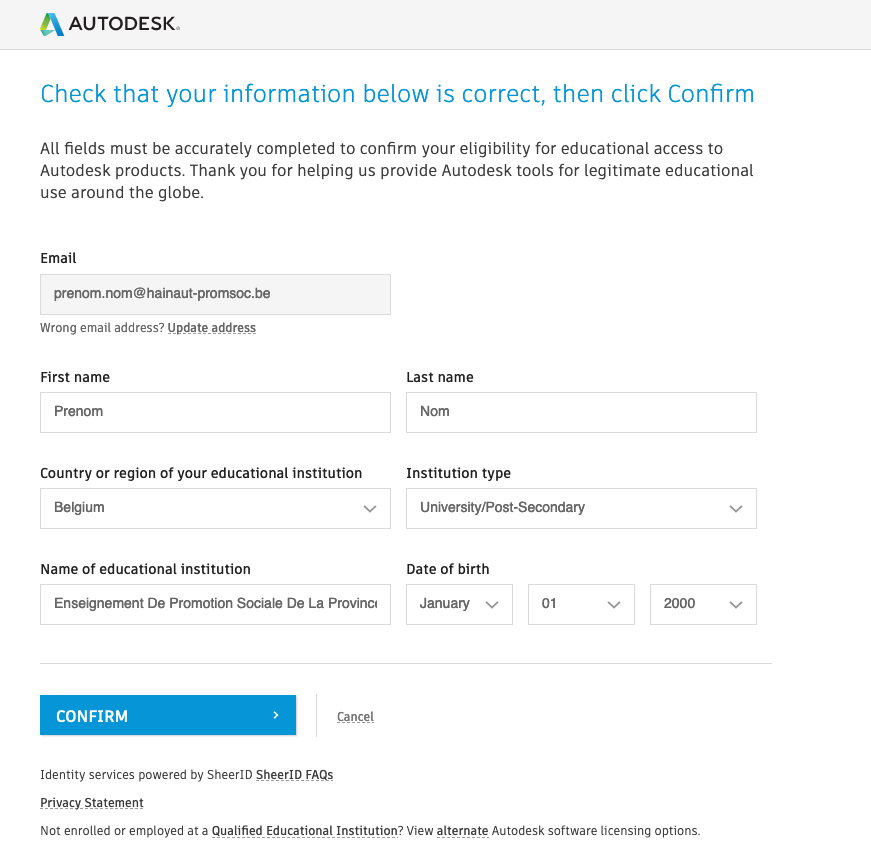
Vérifiez et cliquez sur « Confirm »
Autodesk me demande un document justificatif
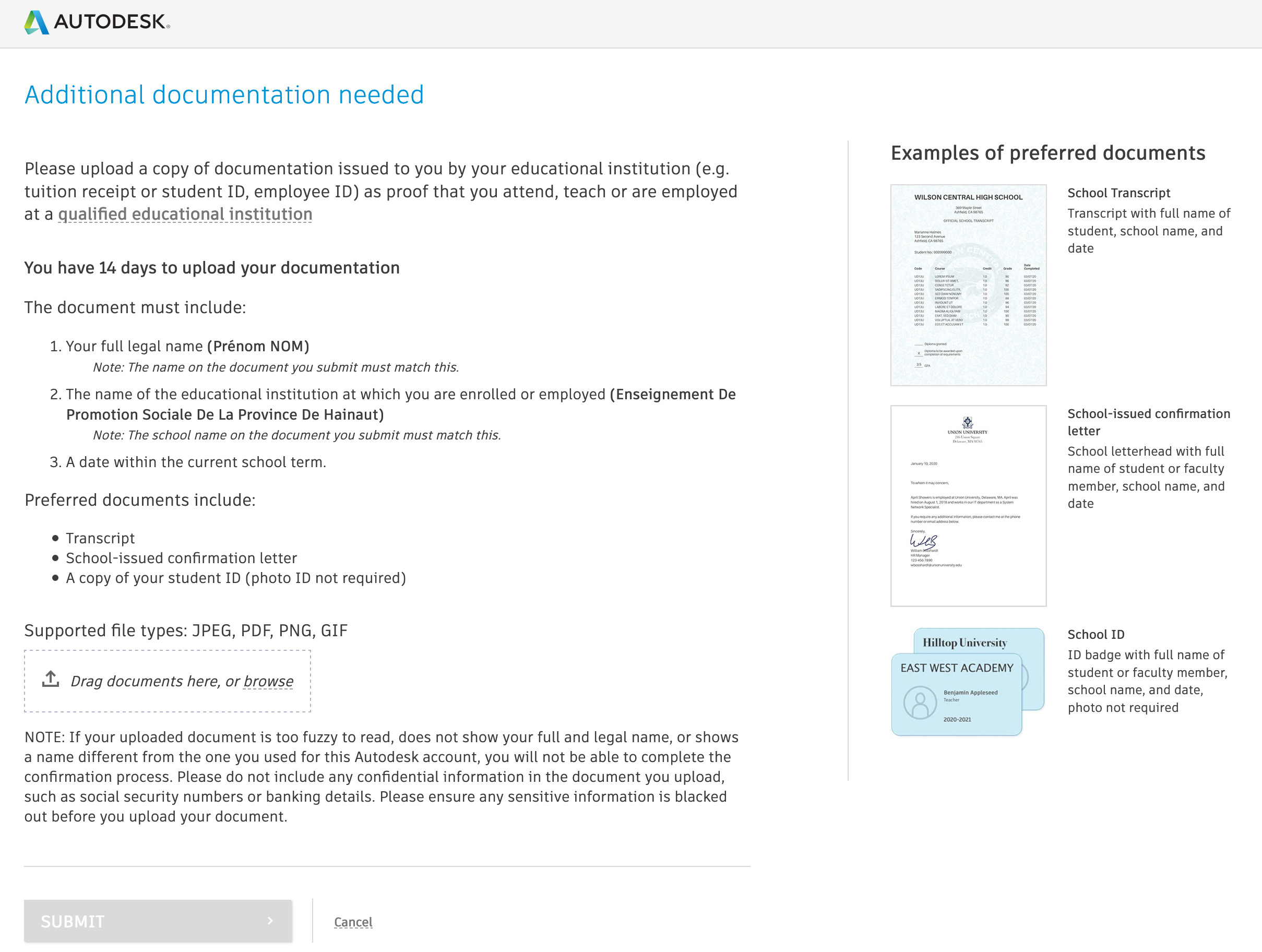
Il est ensuite possible que Autodesk ait besoin d’un justificatif sous forme d’un document. Plusieurs possibilités vous sont offertes, l’important étant que votre nom, le nom complet de votre établissement et la période académique/scolaire de validité (année en cours) :
- votre carte d’étudiant
- une attestation provenant de votre institution
- un relevé académique/scolaire
Pour rappel, Autodesk a besoin des 3 informations présentes pour s’assurer de votre identité : Prénom et nom, nom de l’Institution et période scolaire.
Envoyez votre fichier (JPEG, PDF, PNG ou GIF) en cliquant dans la zone « Drag documents here, or browse » et cliquez sur « Submit »